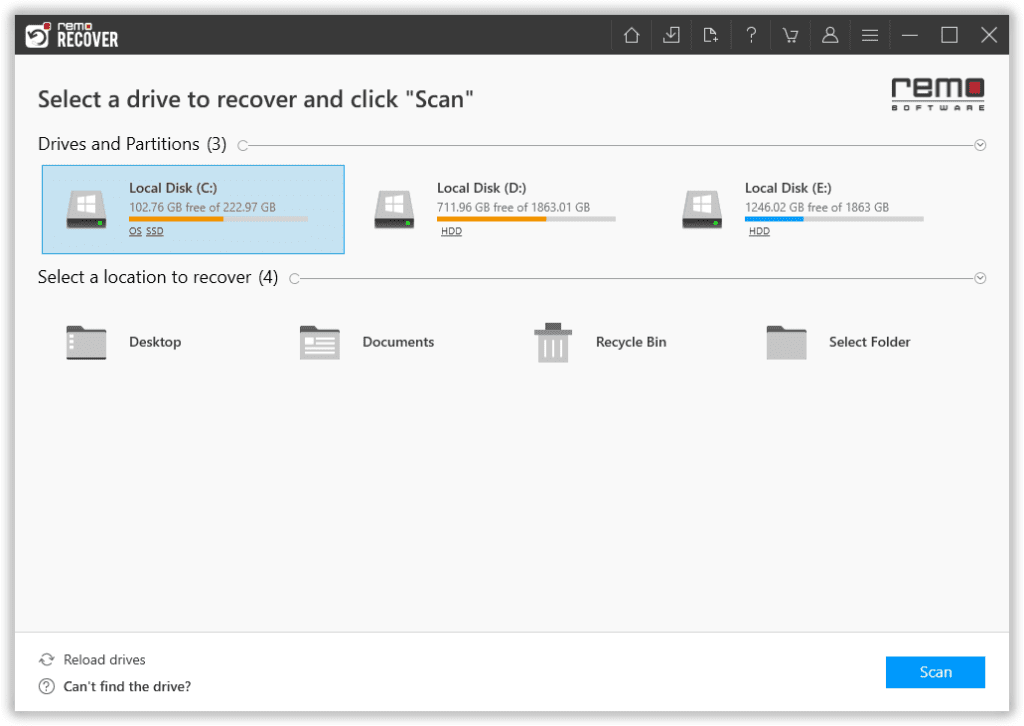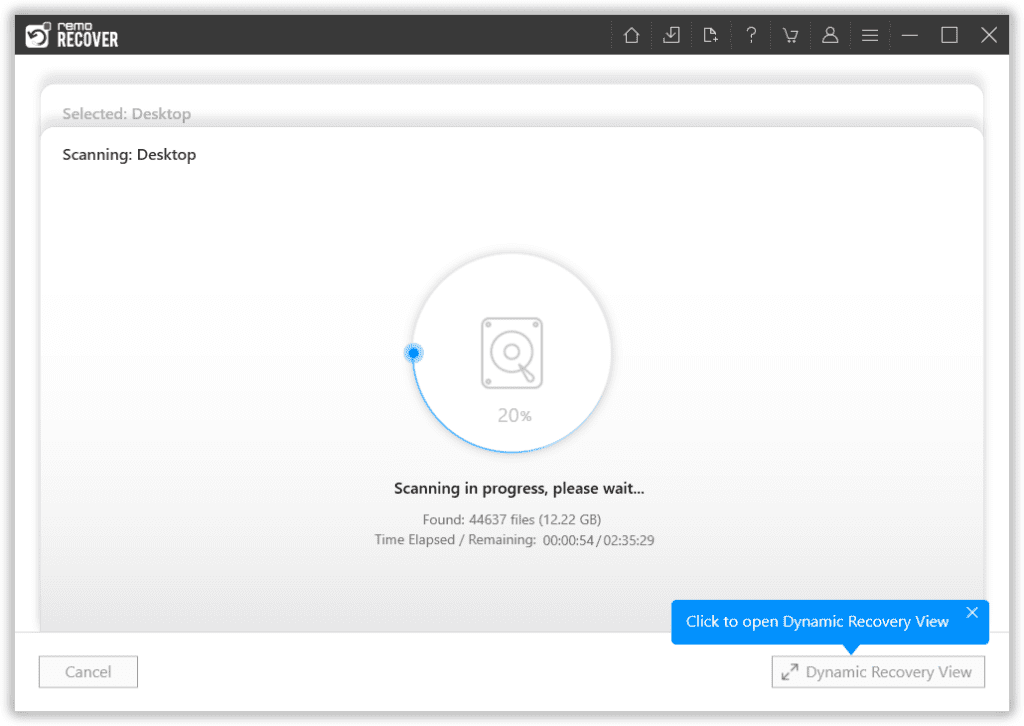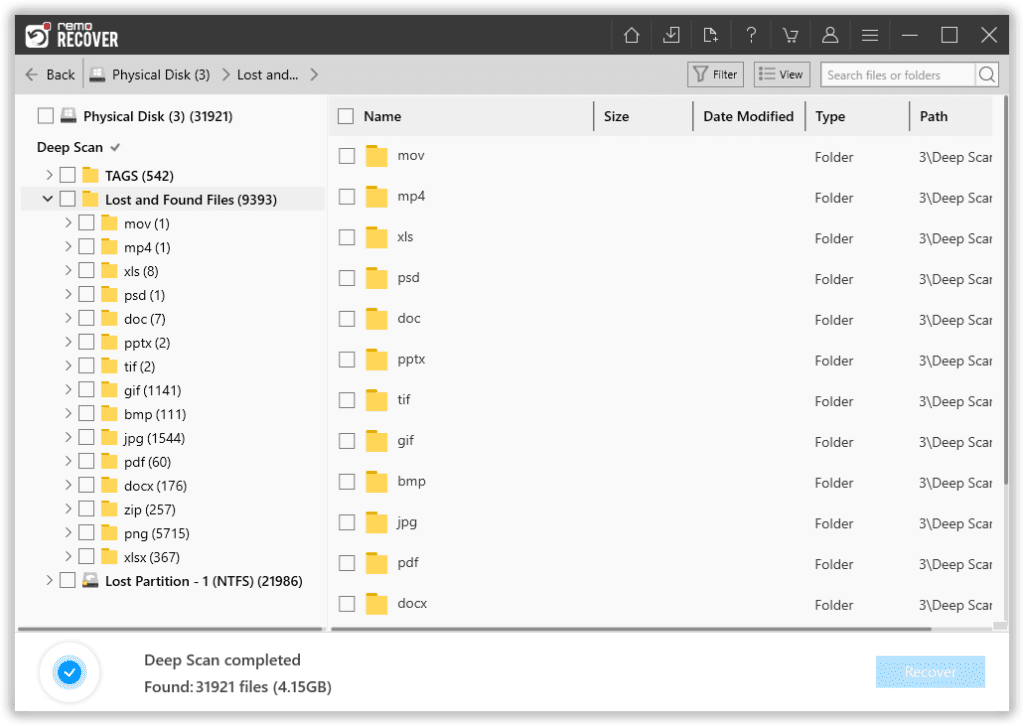Ich habe einen Fehler festgestellt, der besagt “Die Anforderung konnte aufgrund eines I/O fehlers nicht ausgeführt werden” wann immer ich versuche, mein USB-Laufwerk zuzugreifen, wie kann ich die IO-Fehler auf meinem USB-Laufwerk beheben.
Wenn Sie aufgrund des E / A-Fehlers nicht auf Ihren USB-Anschluss zugreifen können, ist dieser Artikel genau das Richtige für Sie. Bevor Sie mit der Behebung des Fehlers fortfahren, lassen Sie uns mehr über den Fehler erfahren.
Was ist ein I/O fehler?
I/O gerätefehler ist die Abkürzung für Input-Output Error und tritt auf, wenn das Betriebssystem beim Zugriff auf ein Laufwerk keine Input-Output-Aktion ausführen kann.
Dieser Fehler kann bei verschiedenen Arten von Hardwaregeräten wie USBs, internen und externen Festplatten, SD-Karten oder sogar CD / DVD auftreten. Die häufigsten E / A-Fehlermeldungen sind
- "Die Anforderung konnte aufgrund eines I/O fehlers nicht ausgeführt werden"
- I/O Fehlercodes: fehler 21, fehler 103, fehler 105, fehler 131
- "Der Verzeichnisname ist ungültig" fehler
So beheben Sie den I/O fehler auf dem USB-Laufwerk
- Überprüfen Sie, ob die Kabel richtig angeschlossen sind
- Beheben Sie den E / A-Fehler mit Clean Boot
- Deinstallieren und installieren Sie USB-Controller neu
- Mit dem Geräte-Manager
Hinweis: Wenn Sie Daten wie Dokumente, Fotos oder Videos verloren haben, klicken Sie hier, um die Wiederherstellungsoption aufzurufen, bevor Sie den Fehler beheben. Dies wird empfohlen, da dies Ihre letzte Chance ist, die Daten wiederherzustellen.
Überprüfen Sie, ob die Kabel richtig angeschlossen sind
Stellen Sie sicher, dass das USB-Kabel zum Computer ordnungsgemäß funktioniert. Wenn das Kabel defekt ist, funktioniert das Laufwerk nicht. Versuchen Sie es mit einem anderen Kabel und schließen Sie den USB-Anschluss an einen anderen USB-Anschluss an, um sicherzustellen, dass der Anschluss nicht defekt ist.
Beheben Sie den I/O fehler mit Clean Boot
- Presse Windows + R zu öffnen Run
- Typ msconfig und klicken auf OK
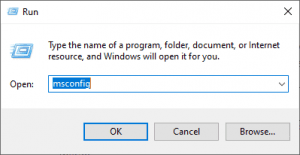
- Auf der General tab > Selective Startup
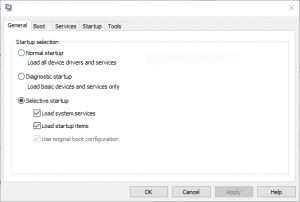
- Löschen die Load Startup items und klicken auf die Services tab
- Wählen Hide All Microsoft Services kontrollkästchen
- Klicken Disable All
- Klicken Startup tab, und öffnen Task Manager
- Auf der Registerkarte Start, right-click each enabled startup artikel und wählen Disable
- Klicken Ok und starten Sie Ihr System neu
Wenn ein sauberer Start ordnungsgemäß funktioniert, können Probleme mit einem Treiber oder Programm auf Ihrem Computer auftreten.
Installieren Sie USB-Controller IO-Fehler Fix auf USB-Stick
Manchmal wird die USB-Laufwerksoption auf Ihrem Computer möglicherweise nicht angezeigt. Dies liegt an einem Problem mit den USB-Controllern. Durch die Neuinstallation der USB-Controller können Sie den I/O fehler auf dem Computer beheben
- Klicken Windows + X um das Hauptbenutzermenü zu öffnen
- Klicke auf Computer Management > Device Manager
- Erweitern Universal Serial Bus controllers. Rechtsklick auf ein Gerät und klicken Uninstall
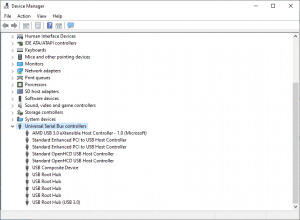
- Wiederholen Sie diesen Vorgang für jedes Gerät und starten Sie Ihren Computer nach Abschluss neu. Ihre USB-Controller werden automatisch installiert.
Wenn dieser Schritt den Fehler behoben hat, sind Sie fertig. Wenn nicht, fahren Sie mit dem nächsten Schritt fort.
Hinweis - Wenn Sie sich fragen wie IO-Fehler auf externen Speichergeräten zu beheben, klicken auf den angegebenen Link
Überprüfen Sie den Status des Geräts im Geräte-Manager
- Presse Windows + X um das Hauptbenutzermenü zu öffnen und klicken auf Computer Management.
- Dann wählen Device Manager
- Überprüfen Sie hier den Status des USB, um sicherzustellen, dass das Gerät ordnungsgemäß funktioniert. Der Geräte-Manager erkennt, ob ein Problem oder ein Softwarekonflikt vorliegt.
Aktualisieren Sie die Gerätetreiber, wenn sie veraltet oder beschädigt sind. Wenn das Problem dadurch nicht behoben wird, liegt möglicherweise ein Problem mit dem USB-Gerät vor. Wenn Sie mit "Formatieren, um auf das Laufwerk zuzugreifen" oder einer ähnlichen Meldung aufgefordert werden, lernen Sie wie ein USB-Laufwerk zu beheben, ohne Formatierung. Wenn Sie mit der Formatierung fortfahren, führt dies zu einem dauerhaften Datenverlust.
Wenn keine der oben genannten Methoden das Problem löst, ist Ihr USB-Gerät möglicherweise fehlerhaft. Es ist eine gute Idee, Daten wiederherzustellen und Ihr Gerät zu ersetzen.
Um Daten von USB mit I/O fehler wiederherzustellen, müssen Sie ein zuverlässiges Datenwiederherstellungstool wie Remo Recover verwenden. Mit der fortschrittlichen Scan-Engine, mit der Sie Ihre Daten mühelos mit wenigen Klicks wiederherstellen können
Es gibt eine Reihe von Tools zur Verfügung, zum Wiederherstellen von Daten aus unzugänglichen USB. Remo Recover ist eines der besten verfügbaren Tools. Es kann Daten von unzugänglichen und beschädigte USB-Laufwerken wiederherstellen. Es verwendet leistungsstarke Algorithmen, um Ihr Laufwerk zu scannen und Daten wiederherzustellen.
Wie kann ich Daten von der Festplatte mit einem I/0-Gerätefehler wiederherstellen?
- Herunterladen und installieren Remo Recover Windows Software auf Ihrem Computer und schließen Sie das externe Speichergerät, das einen IO-Fehler anzeigt, an diesen Computer an.
- Starten Sie die Software, wählen Sie das externe Speicherlaufwerk aus, von dem Sie Daten wiederherstellen möchten, und klicken Sie auf Scan option.
- Während des Scanvorgangs können Sie auf klicken Dynamic Recovery View Option zur Vorschau der Dateien während der Wiederherstellung.
- Sobald der Scanvorgang abgeschlossen ist, befinden sich alle Ihre gelöschten Dateien vom externen Laufwerk unter Lost and Found Ordner bzw Lost Partition Mappe.
- Wählen Sie alle Dateien aus, die Sie vom Laufwerk wiederherstellen möchten, und klicken Sie auf Recover , um sie am gewünschten Ort zu speichern.
Ursachen für I/O Fehler auf dem USB-Laufwerk
- Beschädigtes Festplattengerät
- Die Hardwaretreiber sind beschädigt oder inkompatibel
- Verbindungsprobleme wie ein fehlerhaftes Kabel
- USB-Controller sind instabil oder beschädigt